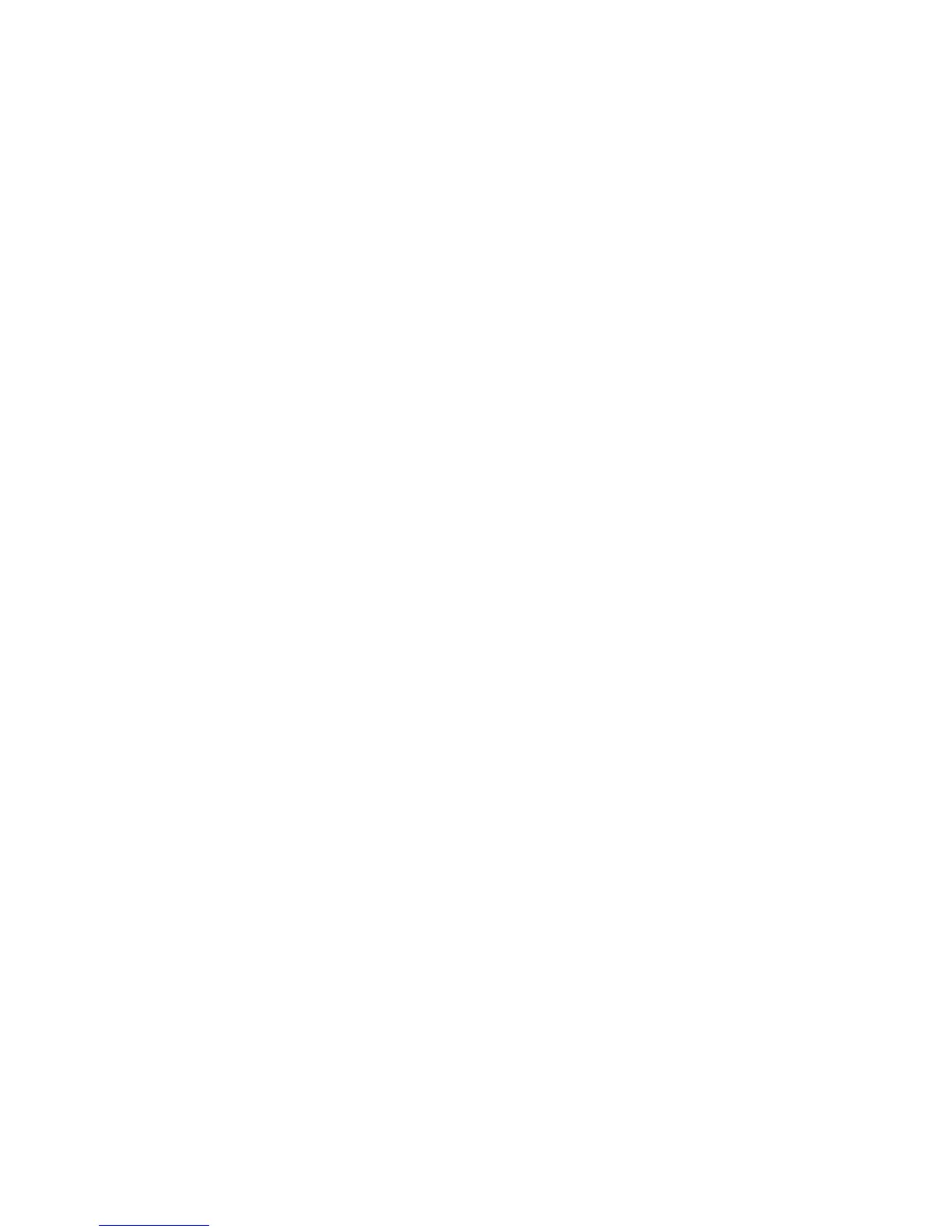WakeonLAN
MitderFunktion„WakeonLAN“kanneinNetzadministratordenComputervoneinerVerwaltungskonsole
auseinschalten.
WirddieFunktion„WakeonLAN“mitNetzverwaltungssoftwareverwendet,könnenvieleFunktionen
wieDatenübertragungen,SoftwareaktualisierungenundFlash-AktualisierungenfürUEFI-BIOSohne
ÜberwachungvoneinemfernenStandortausausgeführtwerden.DieserAktualisierungsvorgangkann
demzufolgeaufdieNachtstundenoderWochenendenverlegtwerden,sodassdiegesamteArbeitszeit
produktivgenutztwerdenkann.DieBenutzerwerdeninihrerArbeitnichtunterbrochen,undder
LAN-DatenverkehrwirdaufeinMinimumbegrenzt.
WennderComputermitderFunktion„WakeonLAN“eingeschaltetwird,wirddieunterNetworkBoot
festgelegteBootreihenfolgeverwendet.
Verwaltungsfunktioneneinrichten
DamiteinNetzadministratordenComputervoneinemfernenStandortaussteuernkann,müssen
SiezunächstdieNetzschnittstellekongurieren.DiesgeschiehtüberdieKongurationder
SystemverwaltungsfunktionenimThinkPadSetup-Programm.AnschließendkönnenSieindiesem
ProgrammdiefolgendenFunktionenkongurieren:
•WakeonLAN
•BootreihenfolgefürNetzwerk
WenneinAdministratorkennwortvergebenwurde,könnenSiedieFunktionvonThinkPadSetupnur
verwenden,wennSiediesesKennwortbeimStartendesProgrammsangeben.
WakeonLAN
WennaufeinemmiteinemLANverbundenenComputerdieFunktion„WakeonLAN“aktiviertist,kannein
NetzadministratormithilfeeinerSoftwarefürfernesNetzmanagementdenComputerüberRemotezugriffvon
einerManagementkonsoleausstarten.
WennIhrComputernichtdemSystemmanagementdesNetzadministratorsunterliegt,könnenSiedie
Funktion„WakeonLAN“inaktivieren.
GehenSiewiefolgtvor,umdieFunktion„WakeonLAN“zuaktivierenoderzudeaktivieren:
1.StartenSieThinkPadSetup.
2.WählenSieCongaus.DasUntermenüCongwirdangezeigt.
3.WählenSieNetworkaus.DasUntermenüNetworkwirdangezeigt.
4.WählenSiefürWakeOnLANeinederfolgendenOptionenaus:ACOnly,ACandBatteryoder
Disabled.
5.DrückenSiedieTastenFn+F10,umdieÄnderungenzuspeichernunddasProgrammzuverlassen.
BootreihenfolgefürNetzwerk
WennIhrComputerüberRemotezugriffeingeschaltetwird,versuchtdasSystemvonderEinheitzubooten,
dieindenEinstellungenfürNetworkBootangegebenwurde.AnschließendbefolgtesdieListeder
BootreihenfolgeimMenüBoot.
GehenSiewiefolgtvor,umeineReihenfolgefestzulegen:
1.WählenSieimMenüvonThinkPadSetupdenMenüpunktStartupaus.DasUntermenüwirdangezeigt.
Kapitel7.ErweiterteKonguration107
